Copia de seguridad de tu biblioteca de archivos
El programa Silhouette Studio nos permite hacer un guardado del contenido de nuestra biblioteca, lo que es de gran utilidad para no perder nuestros archivos en caso de que se nos estropee el ordenador, o el propio programa. Y también nos puede ser de gran utilidad en el caso de que queramos copiar nuestra biblioteca de archivos de un ordenador a otro, donde también tengamos el programa instalado.
Antes de explicar cómo se hace, conviene saber qué versión del programa de Silhouette Studio tenemos, ya que en función de esa versión se hará de una manera u otra.
Si no sabes qué versión de Silhouette Studio tienes instalada, puedes consultarlo en el botón de Ayuda del Programa, haciendo clic donde dice «Acerca de Silhouette Studio».
VERSIONES DE LA 3.0.00 a la 3.6.057
En estas versiones hacer copia de seguridad de la biblioteca es tan sencillo como ir al botón de archivo>bilbioteca>exportar biblioteca.
Cuando le damos a exportar se nos abre una ventana, para que elijamos la ubicación en la que queremos guardar nuestro archivo .studio_library. Lo más lógico es exportarlo a algún disco duro externo, o pen drive, para que nuestra biblioteca también quede a salvo en caso de que lo que falle sea nuestro ordenador y no el programa.
Es importante que sepas que este archivo que guardamos, .studio_library, no es un archivo que pueda abrirse y ver el contenido con todos nuestros archivos. Y que además de guardarnos los archivos nos guarda la información de las carpetas que tengamos.
Para poder volver a cargar de nuevo nuestra biblioteca en el programa, ya sea en el mismo ordenador o en otro, iremos al botón de Archivo>biblioteca, le daremos a «importar biblioteca», seleccionamos el archivo desde la ubicación donde lo hayamos guardado, y le damos a ok. Nos aparecerá una ventana, en el lado derecho de la pantalla, donde tendremos que introducir nuestro correo y contraseña, y una vez lo hagamos comenzarán a pasarse los archivos.
El que tengamos que rellenar nuestro usuario y contraseña significa que no podremos compartir el contenido de nuestras biblioteca con otros usuarios.
VERSIONES A PARTIR DE LA DE LA 3.7.00 Y VERSIÓN 4
A partir de esta versión, Silhouette añadió la funcionalidad del Cloud, que es un almacenamiento online, por lo que en nuestra biblioteca vamos a tener dos carpetas principales: Local user y Cloud (que vendrá con un icono de una nube y nuestro correo electrónico al lado).
Como aún son recientes las novedades de la bilbioteca en la que se incluye el Cloud, debes saber que:
– Los archivos que descargues de la tienda de diseños de Silhouette se guardarán automáticamente en la carpeta del Cloud
– Los diseños que vienen gratis con la máquina se guardan en Local User
– Los archivos propios importados de versiones anteriores se guardan en Local User
– Los diseños que guardes desde el programa en tu biblioteca podrás elegir guardarlos en la carpeta que tu elijas, ya sea Local User o Cloud.
– Puedes arrastrar tus diseños desde Local User al Cloud para que se queden almacenados en la nube, pero sólo dispones de un espacio de 1GB (o 4GB si tienes suscripción)
Por tanto, la carpeta del Cloud ya es una copia de seguridad que está en la red y a la que además podremos acceder desde otros ordenadores, por tanto en principio no sería necesario hacer copia de seguridad de esta carpeta.
En estas versiones, que incluyen el Cloud, si vamos al botón de archivo>biblioteca ya no nos saldrá la opción de exportar, ya que ahora esta opción aparece en las propias opciones de la biblioteca, haciendo click derecho sobre cada una de las carpetas principales.
Así que vamos a la carpeta principal de local user, botón derecho del ratón y le damos a «Exportar Local User». Y guardamos en la ubicación en la que deseemos tener nuestra copia de seguridad.
Como he dicho antes, lo que tengamos en la carpeta Cloud ya es una copia de seguridad a la que podemos acceder online desde cualquier ordenador en el que tengamos intalado Silhouette Studio, sin embargo si hacemos lo mirmo que antes y le damos a clic derecho de ratón sobre la carpeta, veremos que también nos sale esta opción de exportar.
¿Y por qué no sale esta opción si ya es una copia de seguridad? Pues porque como necesitamos tener internet para poder sincronizar esta carpeta y ver el contenido que tengamos, nos da la posibilidad de que podamos hacerlo también de forma manual (exportando el archivo) por si no disponemos de conexión a internet.
Como he comentado antes, cuando le damos a exportar se nos abre una ventana, para que elijamos la ubicación en la que queremos guardar nuestro archivo .studio_library. Lo más lógico es exportarlo a algún disco duro, o pen drive, para que nuestra biblioteca también quede a salvo en caso de que lo que falle sea nuestro ordenador y no el programa.
Es importante que sepas que este archivo que guardamos, .studio_library, no es un archivo que pueda abrirse y ver el contenido con todos nuestros archivos. Y que además de guardarnos los archivos nos guarda la información de las carpetas que tengamos.
Para poder volver a cargar de nuevo nuestra biblioteca en el programa, ya sea en el mismo ordenador u otro, iremos al botón de Archivo>biblioteca, le daremos a «importar biblioteca», seleccionamos el archivo desde la ubicación donde lo hayamos guardado, y le damos a ok. Nos aparecerá una ventana, en el lado derecho de la pantalla, donde tendremos que introducir nuestro correo y contraseña, y una vez lo hagamos comenzarán a pasarse los archivos.
El que tengamos que rellenar nuestro usuario y contraseña significa que no podremos compartir el contenido de nuestras biblioteca con otros usuarios.
¡Ahora ya sabes como hacer una copia de tu biblioteca!. Así que recuerda hacerlo de forma habitual y así podrás ahorrarte un buen disgusto en caso de perder tus archivos.
Si por algún casual has llegado a este post porque has perdido el contenido de tu biblioteca pero no tienes copia de seguridad, te recomiendo hacer clic AQUÍ para ver como recuperar tus archivos.
Un saludo con copia,
Ana.
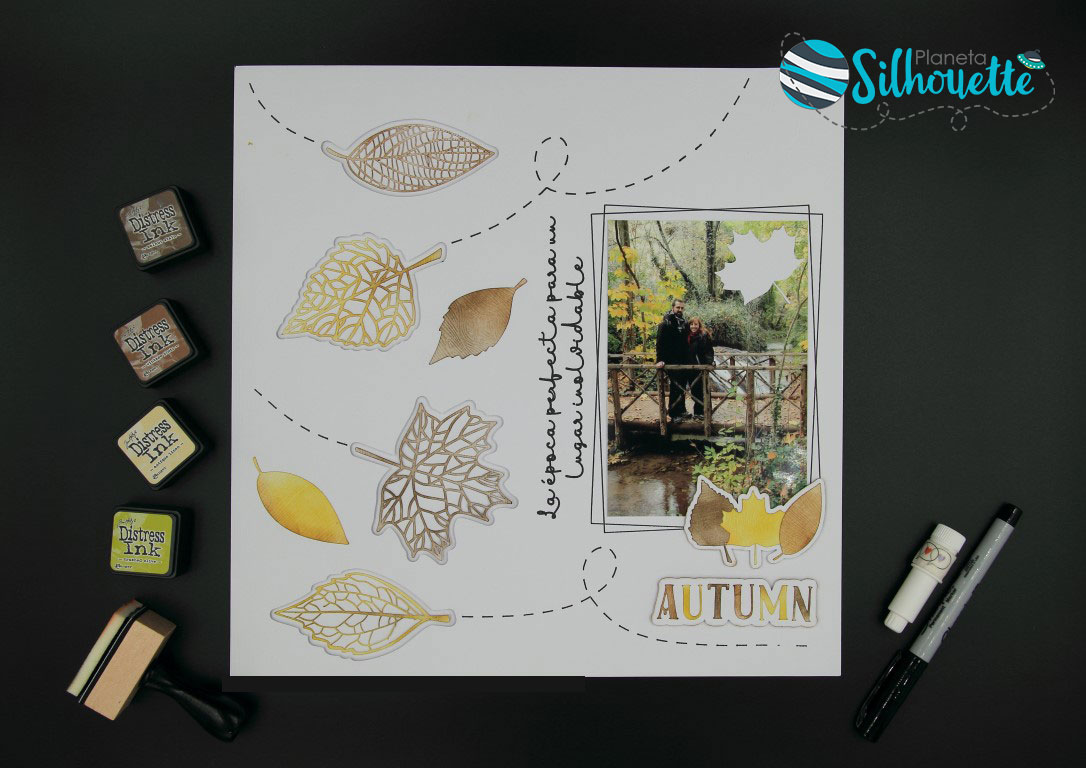


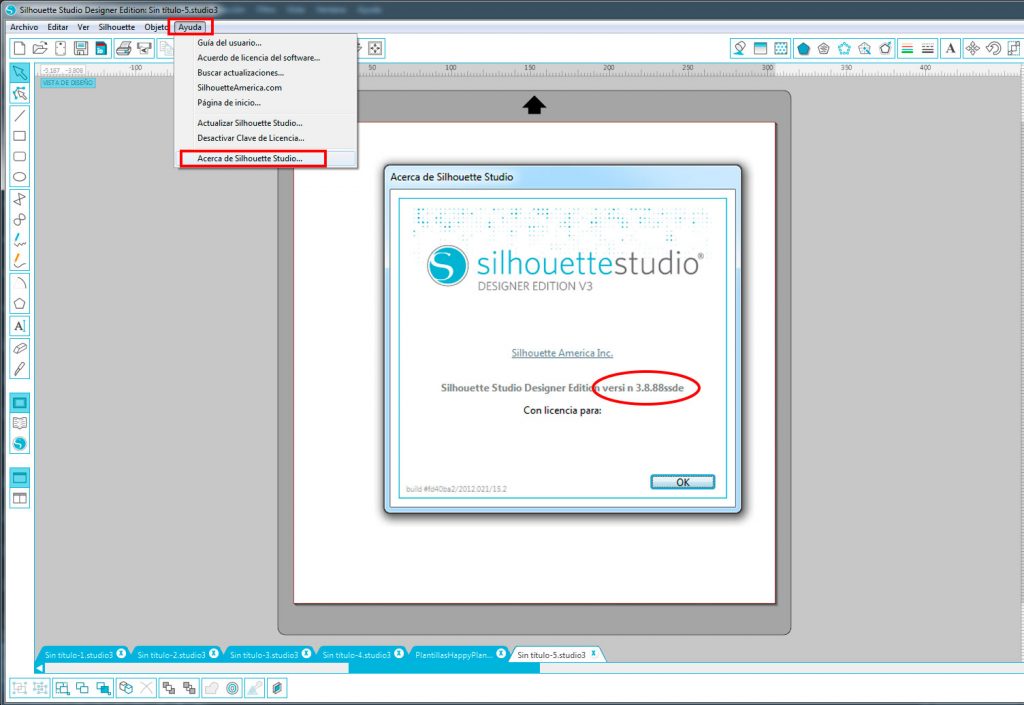
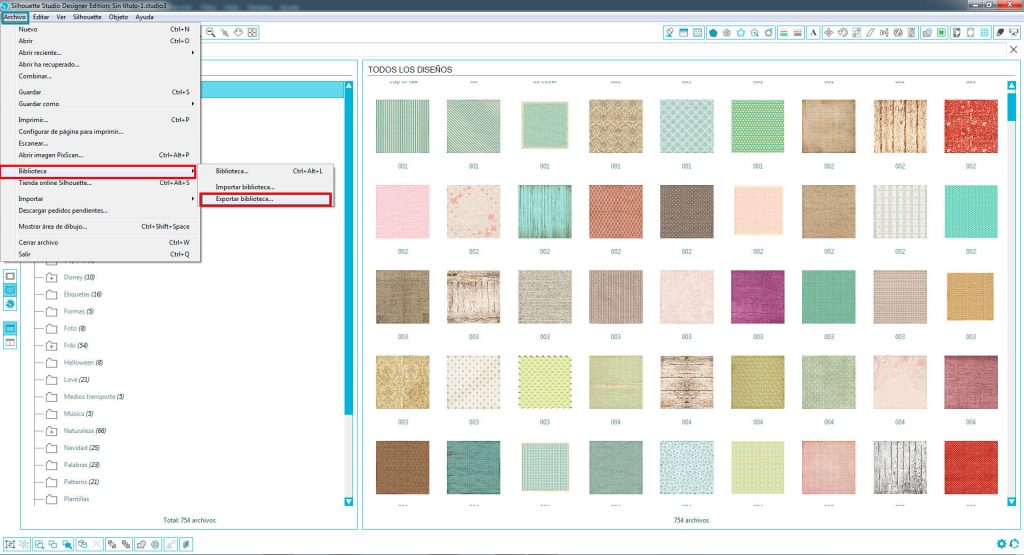
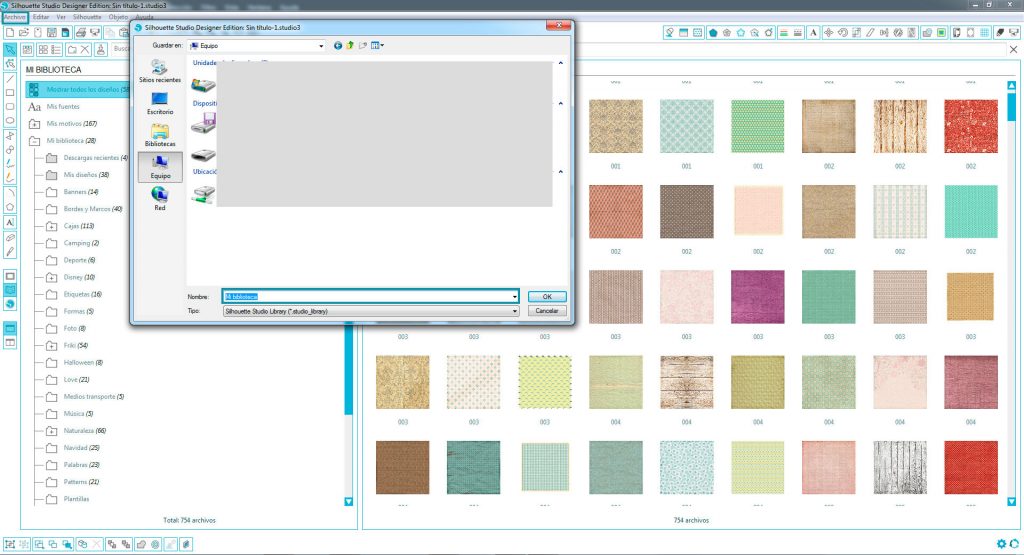
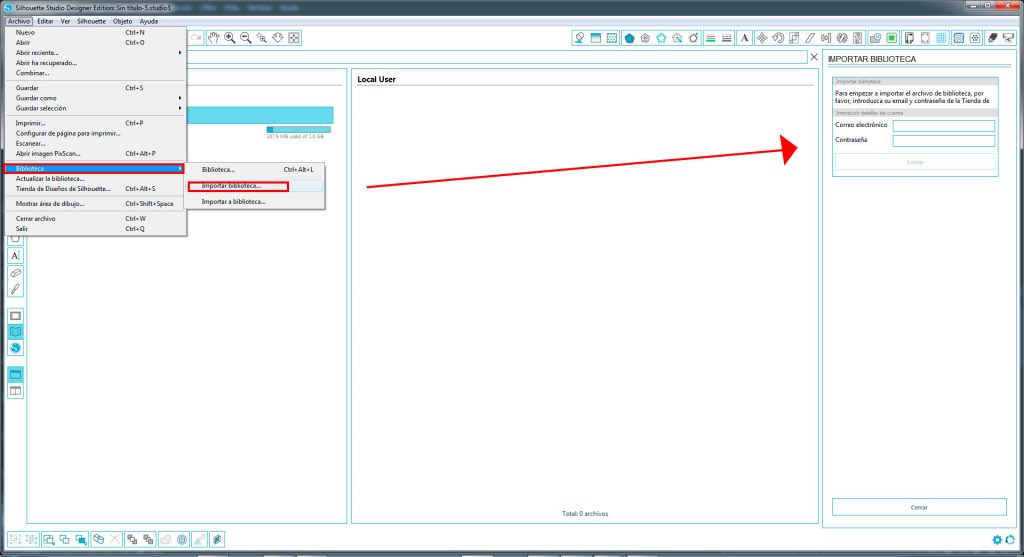

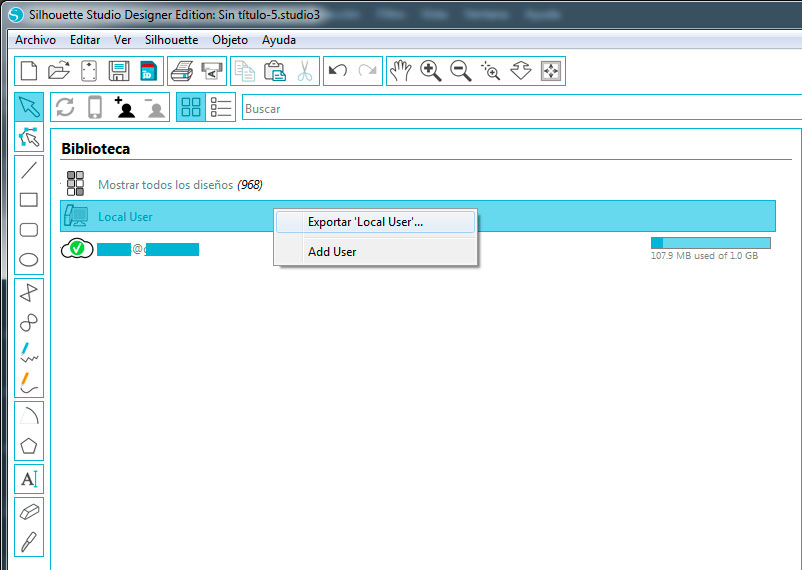
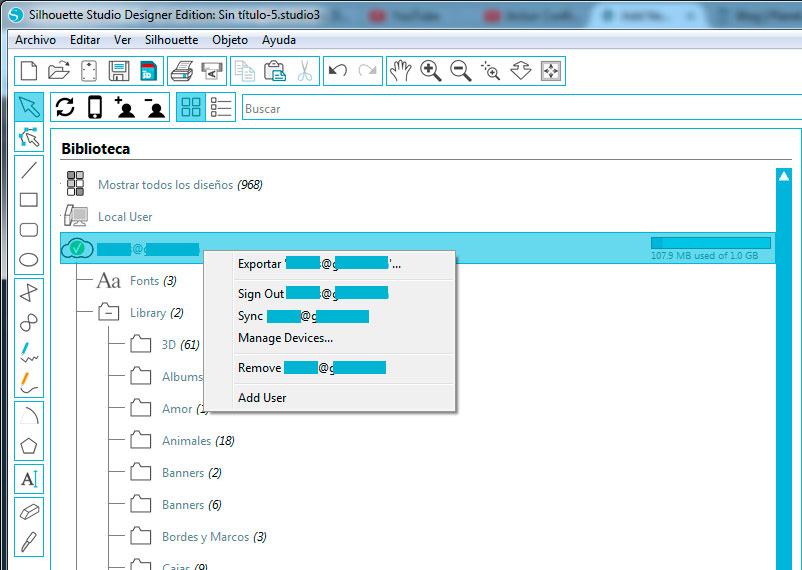
39 Comentarios
Damaris Guzmán
Ya me podía volver loca buscando el exportar, aunque no lo he mirado tengo que tener de las últimas versiones nombradas.
Muchísimas gracias por la aclaración, que haríamos sin ti!!!
Nit
Gracias Damaris
Denisse
Yo tengo hace 1 mes la cameo 3 y no la he sacado de la caja ya que mi laptop está en el servicio técnico y por el momento uso la laptop de mi pareja. No quería descargar el programa y los archivos gratuitos porque no sabía si después los podía pasar a mi laptop. Ahora que leo este post ya me animé y comenzaré por fin a usar la cameo!!!. Muchas gracias por tus posts, he visto varios vídeos y ahora mismo veré el de la cameo 3 para iniciar con este mundo tan genial!!!. Gracias nuevamente!!!
Nit
Hola Denisse,
El programa puedes descargarlo en los ordenadores que quieras, los 100 archivos gratuitos te salen al conectar la máquina al programa, por lo que no vas a tener que pasarlos de un ordenador a otro. Los que tendrías que pasar son los que vayas descargando o comprando de la tienda (los martes sale el archivo gratuito semanal de Silhouette), pero si los guardas en la carpeta del cloud, también los tendrás en ambos ordenadores ya que es almacenamiento en la nube.
Martha Gabriela davalos
Hola acabo de comprar unas imágenes. Y no las puedo descargar y perdí unas que tenía . Antes trabaje en otra computadora . Pero al abrir esta si tenía mis imágenes anteriores. Después de la compra no sé qué pasó . Me aparece algo rojo a lado de mi correo . Será el internet
Nit
dale sobre tu correo (donde te sale lo rojo de la bibioteca) a botón derecho, haces el login, y luego le vuelves a dar y le das a sincronizar
Luz Angela Ospina
Hola, me gustaría saber si es posible pasar los diseños que vienen gratis con la máquina y que se guardan en Local User, en una de las carpetas Cloud. Intento arrastrarlas y no me es posible. Gracias!
Nit
No se pueden mover, ya que son los archivos qeu vienen con tu máquina, y si la conectas a otro ordenador te volverían a aparecer en la biblioteca
Marisol Galaz
Hola Nit!
hace unos meses actualice el programa a la versión silhouette-studio_v3.8.189, y he organizado mis archivos para pasarlos a la nube y con la mayoría no tuve problemas pero algunos archivos no los puedo mover a la nube ….que sera?
Nit
Los archviso que vienen con la máquina no se pueden mover. Esos archivos no hace falta que estén a salvo en el cloud, porque te van a aparecer cuando conectes tu Silhouette.
Lala
Hola acabo de leer tu post y fíjate que ya guarde la biblioteca en un disco duro y cuando la quiero importar en otra computadora no me deja seleccionar el archivo de biblioteca ojalá pudieras ayudarme a ver porque hacer esto
Nit
Lo haces desde archivo>bilbioteca>importar biblioteca?
Alicia
Hola Ana.
Yo tengo una duda.. me aparece lo de la nube está en verde y tal… Pero donde dice mostrar todos los diseños pone (317) y luego en la nube… Pone finta.. 5
Projet… 6…. Recent dowloads 125… User 2 patterns.. 3…
Es decir no debería de tener repartidas entre estas carpetas el.mismo número de diseños que dice arriba.. 317
Gracias y perdona el tostón.
Nit
HAs probado a sincronizar el cloud? Si siguiese igual lo mejor es que contactes con Silhouette ya que solo ellos pueden reestablecerte tus compras
Magela
Hola Ana. Te quería hacer una consulta, tuve la cameo 2 con el silhouette studio 3.6.57 instalado en mi ordenador. Me acabo de comprar la cameo 3 y quería saber si al instalar la nueva maquina en mi ordenador tengo que hacer algo para no perder todos mis archivos comprados durante la epoca de la cameo 2. Muchas gracias!
Nit
Cuando compras una nueva máquina no necesitas hacer nada con el programa porque es el mismo.
Mariola
Hola. Gracias por aclarar dónde estaba la opción de exportar en las nuevas versiones. Y una consulta desesperada…tenía una suscripción de 3 meses. la primera vez..no hubo problemas. Compré y apareció todo en la biblioteca…pero la segunda he comprado, he hecho una copia de la compra en pdf, se me vació el carrito, quedando saldo para la próxima…y no hay manera de ver lo que he comprado. He entrado en la nube un montón de veces y no se sincroniza, es más, me dice que tengo 0 archivos….¿qué hago?
Nit
Contacta con Silhouette o recupera todas tus compras desde las opciones de tu cuenta que encontrarás en la tienda silhouette
Silvia
Hola buenos días!
Tengo la versión de SIlhouette , Me ha pasado muchas veces que guardo en la nube un proyecto , espero a que se cargue el 100%, incluso entro de nuevo y verifico que esté allí, luego a los días abro el programa y falla la descarga de este archivo, exactamente da este mensaje «La descarga fallo» y da una opción de reintentar que nunca sirve. Hay alguna forma de recuperar estos archivos? Y exsite la forma de que esto no siga pasando ?
Gracias
Nit
Con las últimas versiones hay diversos fallos de este tipo. Yo personalmente recomiendo guardas los archivos propios en una ubicación de tu PC y los de la tienda en la biblioteca
jocelyn
Hola, si me pudieras ayudar te agradecería, tengo la cameo 3 e instale la ultima versión de silhouette studio, pero cuando compro diseños en la tienda, no se cargan en la biblioteca… ayuda plis
Nit
Échale un vistazo a este vídeo https://youtu.be/TNQjTAC31WU
Clariveth
Buenos dias, a pesar de haber hecho mi copia de seguridad, al hacer la importacion de archivos no se guardaron en totalidad. no se que hacer??? perdi mis mejores diseñosss.
Nit
PEro no te aparecen los tuyos o los comprados?
Amor Martín Colomina
Me eres imprescindible, Tesorillo!!!! Gracias por todo!!!!
Jamileth Ordóñez
Hola. Mi problema es que al exportar la biblioteca llega hasta el 67% luego da error y sale un cuadro para enviar un reporte, pero siempre me da error de envió. No he podido actualizar por miedo de perder mis archivos, En mi PC tengo una copia de los archivos,pero no quiero correr el riesgo de perder la biblioteca del programa y su orden. Ahora la consulta del millón ¿hay otra forma de respaldar la biblioteca del programa?
Nit
Uy con ese problema no vas a poder actualizar teniendo copia de seguridad. O bien corres el riesgo y pruebas, o te esperas a más adelante a que tengas guardadas tus archivos uo por uno
Luis Rodríguez
Buenos días, necesito algo de ayuda, realice un respaldo de biblioteca pero nunca ingrese mi usuario y contraseña al programa, formatearon el PC y al querer recuperar los archivos a través del respaldo realizado, solicita usuario y contraseña (el cual nunca ingrese).
¿Que puedo hacer en este caso?
Nit
Uy! me temo que tiene dificil solución… Tendrás que contactar con Silhouette a ver que se puede hacer…
Nieves
Buenos días Ana,
Hace poco que tengo la Portrait y sigo investigando y aprendiendo con tus tutoriales, son una pasada! no se qué haría sin ellos…
He intentado buscar este asunto pero no he sido capaz, mi pregunta es la siguiente ¿Hay alguna forma de que la carpeta local user esté en un disco duro externo? El problema es que mi ordenador no tiene mucha capacidad de memoria y no puedo llenarlo de archivos…
Muchas gracias por adelantado
Nit
No puedes volvar el contenido de local user directamente en un disco duro, tendrías que ir guardando los archivos uno a uno. Si no tienes muchos no te llevará mucho tiempo.
Glamara Pelayo
Ana he perdido la configuracio correcta de window 10 en mi pc y funciona a media marcha, debo formatear, aun puedo respaldar mis archivos de cameo en un pen driver, si lo hago al reinstalar los mismos cuando me pide mi clave y usuario no me agota la posibilidad de tres intentos que da silhouette?
Nit
Para exportar la biblioteca no hay intentos, lo puedes hacer las veces que quieras. Otra cosa es usar la opción de restaurar diseños que hay en el programa, para eso si son solo 3 veces
morelia borjas
Hola. en mi ciudad suceden cortes frecuentes de electricidad, hasta hace poco no tenia problemas con ello ya que aparecían los trabajos realizados en archivos recuperados automáticamente. Desde hace tres días no me recupera los archivos y la lista aparece vacía y me lleva a un año muy atrás. Le pasa a alguien?.
Nit
A mí no me ha pasado, a ver si alguien te sabe decir.
lia
hola, yo tengo la cameo 1 y la verdad que tengo demasiados archivos guardados, que pasa si deseo compartir con otros algunos de los archivos que tengo en mi biblioteca? como puedo hacer para seleccionar ese determinado archivo y enviarlo??
Nit
Tendrías que guardarlos en tu PC y luego pasárlos por el medio que creas conveniente.
olga
hola tengo la versión 4.3 y copie toda mi biblioteca en un lápiz usb , luego en mi nuevo odenador importo , me las carga pero luego no me aparecen, alguien mas en esa situación ?
muchas gracias
Nit
La versión 4.3 está dando problemas, así que podría ser por ese motivo.